Apple Music이 노래를 삭제한 이유와 복구 방법은 무엇입니까?
휴대 전화에서 멋진 음악을 듣기 위해 Apple Music 앱을 열면 노래가 사라진 것을 알고 계셨습니까? 그들은 어디로 갔으며 어떻게 되찾습니까? 당신이 이런 상황에 처해 있다면, 내가 당신을 돕기 위해 여기에 있기 때문에 당황하지 마십시오.
실수로 동기화를 끄거나 실수로 해당 곡을 삭제했을 수 있습니다. 때때로 우리는 장치에 더 많은 공간을 확보하기 위해 노래를 삭제합니다. 또는 Apple Music 트랙을 삭제하게 만든 Apple Music 시스템의 일부 결함으로 인해 발생할 수 있습니다. 이유가 무엇이든 우리 중 일부는 필사적으로 복원을 원할 것입니다. Apple Music 삭제된 노래. 이 기사에서는 누락된 노래를 다시 가져오거나 복원하는 방법에 대해 이야기할 것입니다. 우리는 또한 당신이 좋아하는 음악을 손에 넣고 이 음악 트랙을 당신이 필요로 하는 가장 긴 시간 동안 보관할 수 있는 가장 쉬운 방법을 당신과 공유할 것입니다.
컨텐츠 가이드 1 부. Apple Music이 노래를 삭제 한 이유는 무엇입니까?2부. Apple Music에서 삭제된 노래를 복원하는 6가지 방법3 부. 보너스 : 모든 Apple 음악 노래를 쉽게 다운로드하고 영원히 보관하십시오파트 4. 모든 것을 요약하려면
1 부. Apple Music이 노래를 삭제 한 이유는 무엇입니까?
애플 음악 100억 트랙, Apple Lossless, iOS 및 Android 호환성을 모두 자랑하는 등 가격 대비 많은 기능을 제공할 수 있습니다. 하지만 기기에 좋아하는 음악이 없나요? Apple Music이 실수로 노래를 삭제한 이유는 무엇입니까? 우리는 그 일이 일어난 이유에 대해 이야기했습니다. 딜레마에 대처하고 좋아하는 모든 음악 트랙을 되돌릴 때 가이드 역할을 할 수 있는 아래 목록을 살펴보겠습니다.
- 만료된 Apple Music 구독
- 음악 라이브러리의 동기화 오류
- iCloud 음악 보관함 설정 변경
- 기기 저장용량 한도 초과
- 기기의 오래된 Apple Music 앱 및 OS
- 불안정한 인터넷
- Apple Music 앱 충돌
이는 Apple Music이 노래를 삭제한 가능한 이유 중 일부일 뿐이며, 이 정보는 딜레마를 즉시 해결하려는 경우 유용할 수 있습니다.
2부. Apple Music에서 삭제된 노래를 복원하는 6가지 방법
이제 아래에 있는 몇 가지 솔루션을 사용하여 삭제된 모든 Apple Music 노래를 복원하는 방법에 대해 이야기하겠습니다.
방법 1. 음악 구독 확인
기기에서 노래를 볼 수 없다면 Apple Music 구독이 만료되었을 가능성이 큽니다. 구독이 만료되면 라이브러리의 모든 Apple Music 트랙이 삭제됩니다. Apple Music에서 노래가 사라지는 문제를 해결하려면 Apple Music 연간 구독, 또는 월별 계획을 통해 항상 음악에 액세스할 수 있습니다.
iPhone 또는 iPad에서 구독 요금제를 확인하려면 설정 앱 > 구독 > Apple Music으로 이동할 수 있습니다. Mac에서는 App Store를 통해 Apple Music 구독을 관리할 수도 있습니다. Android 및 iOS 사용자는 음악 앱을 열고 계정을 선택할 수도 있습니다. 거기에서 구독 관리를 선택하고 구독을 확인합니다.

팁 : 내 Apple Music 구독을 어떻게 확인합니까?
방법 2. 인터넷 연결 확인
Apple Music이 내 기기의 노래를 삭제한 이유는 무엇입니까? 인터넷 연결 상태가 좋지 않기 때문일 수 있습니다. 기기에서 다른 앱을 실행하여 인터넷 연결이 안정적인지 테스트해 보세요. 신호가 약한 경우 다른 Wi-Fi 또는 데이터(모바일 사용자의 경우)로 전환하고 그 반대의 경우도 마찬가지입니다. 집이나 사무실에 있을 때 라우터를 다시 시작할 수도 있습니다. 학교/사무실 등 일부 공유 또는 공용 네트워크에서는 특정 서비스에 대한 액세스를 제한합니다. IT 부서에 문의하여 제한 사항을 확인할 수 있습니다.
방법 3. iCloud 음악 설정 확인
Apple Music 삭제된 노래를 복원하는 단계는 매우 간단합니다. Apple Music 및 iTunes에서 스트리밍 음악 트랙을 동기화하고 전송하려면 iCloud Music Library를 켜기만 하면 됩니다.
iPhone 및 iPad에서 설정을 엽니다. 아래로 스와이프하여 음악으로 이동합니다. 라이브러리 동기화 옆의 토글을 탭하여 Apple Music 라이브러리를 복구합니다.

Windows 및 Mac 실행 macOS 모하비 이전 버전에서는 iTunes를 연 다음 환경 설정을 선택해야 합니다. 일반 탭에서 iCloud 음악 보관함 옆의 확인란을 선택합니다.
macOS Catalina 이상을 실행하는 Mac에서는 Apple Music 앱을 열어야 합니다. 메뉴 막대에서 음악 > 설정 또는 음악 > 기본 설정을 선택합니다. 일반 탭을 클릭합니다. 동기화 라이브러리를 선택합니다. 음악 라이브러리가 동기화될 때까지 기다리십시오. 상태를 확인하려면 사이드바 하단으로 이동하여 클라우드 라이브러리 업데이트를 클릭하십시오.

팁 : 자세한 내용은 설명을 확인하세요. Apple Music 및 iTunes의 동기화 라이브러리 란 무엇입니까?.
방법 4. 음악 다시 다운로드
음악 라이브러리가 계속 비어 있습니까? iTunes에서 노래를 구입하는 경우 iPhone, iPad 또는 iPod touch의 iTunes Store 앱에서 음악을 다시 다운로드할 수 있습니다. Mac에서는 Apple Music 앱의 iTunes Store에서 음악을 다시 다운로드해야 합니다. Windows 사용자의 경우 여전히 iTunes 앱을 실행하여 다시 다운로드하려는 음악을 찾을 수 있습니다.

Apple Music이 다운로드한 메뉴에서 노래를 삭제하면 어떻게 됩니까? Apple Music을 구독하고 오프라인에서 재생하기 위해 노래를 다운로드하면 해당 노래는 iTunes 구입 항목 탭에 표시되지 않습니다. 대신 음악 앱을 사용하여 해당 노래를 다시 다운로드할 수 있습니다. 음악 앱에서 노래를 찾고 클라우드 아이콘을 탭하면 다시 다운로드할 수 있습니다.
방법 5. 장치 저장 공간 확보
일부 장치, 특히 모바일 장치는 내부 저장소가 제한되어 있다는 점은 주목할 가치가 있습니다. 따라서 새 데이터를 계속 추가하면 결국 장치의 저장 공간이 부족하여 다운로드한 음악이 Apple Music에서 사라집니다. 이러한 상황을 피하는 방법 중 하나는 저장 공간을 확보하기 위해 사용하지 않는 파일과 앱을 삭제하는 것입니다. 일반적으로 비디오 및 앱은 대부분의 저장 공간을 차지합니다. 따라서 Apple Music 노래를 위한 공간을 확보할 수 있도록 이러한 항목 중 일부를 삭제하는 것이 좋습니다.
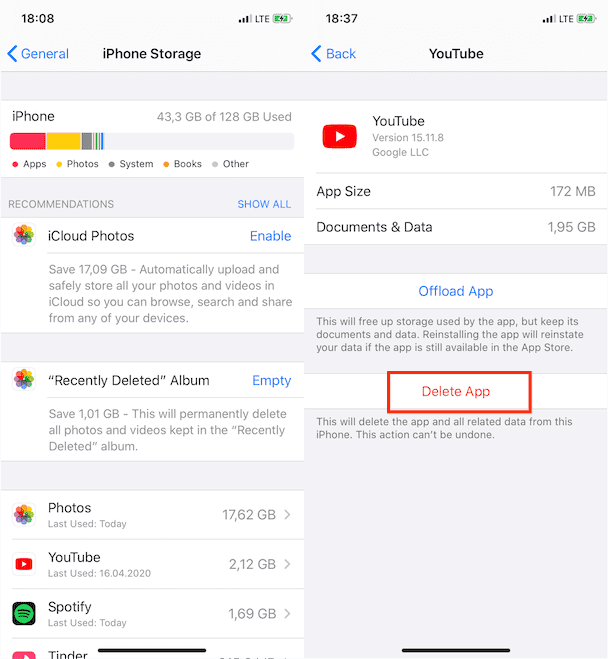
방법 6. Apple 팀에 도움 요청
Apple Music에서 음악이 사라지는 문제를 해결하기 위해 제안된 모든 방법을 이미 시도했다면 Apple에 도움을 요청하는 것이 좋습니다. 당신은 그들에게 보고서를 보내고 당신과 관련된 오류에 대해 이야기할 수 있습니다. Apple은 연락에 대한 몇 가지 대안을 제공합니다: 도움말 센터, Apple 커뮤니티, 이메일이나 채팅을 통한 연락. 공식 사이트를 방문하여 문제에 대한 피드백을 받을 수도 있습니다. 트위터 @AppleSupport 계정.
3 부. 보너스 : 모든 Apple 음악 노래를 쉽게 다운로드하고 영원히 보관하십시오
음악에 더 쉽게 접근하고 싶지 않은 사람이 어디 있겠습니까? 위의 Apple Music 삭제된 노래를 복구하는 방법이 작동하지 않는 경우 타사 소프트웨어를 사용하여 다른 플레이어로 음악을 전송해야 합니다. 그러나 Apple Music 트랙은 DRM 기술 암호화로 보호되므로 사람들이 어떤 장치로도 이러한 음악 파일에 액세스하기 어렵습니다. 일이 정말 어렵고 복잡할 수 있지만 가능할 수도 있습니다. 그렇다면 Apple Music에서 음악 파일을 다운로드하고 원하는 기간 동안 보관할 수 있는 편리한 방법을 공유해 주면 어떨까요?
파일이 손실된 경우 백업 복사본을 로컬로 보호하려면 Apple Music에서 DRM을 제거해야 합니다. 이를 가능하게 해주는 유일한 도구는 다음과 같습니다. AMusicSoft 애플 뮤직 변환기. AMusicSoft 소프트웨어는 음악 파일에서 DRM 보호를 제거할 수 있으므로 영구적으로 모든 기기에서 이러한 음악 파일을 사용하고 재생할 수 있습니다. 추가로, 원본 사본과 차이가 없는 매우 우수한 오디오 품질을 보장할 수 있습니다. MP3, FLAC, WAV, AAC, AC3 및 M4A 형식도 제공할 수 있습니다. 이러한 모든 형식은 귀하가 소유한 모든 기기에서 쉽게 재생할 수 있습니다. 따라서 음악 플레이어에서 음악을 즐길 수 있습니다. Apple Music 앱이 작동하지 않음.
1단계. AMusicSoft Apple Music Converter를 개인용 컴퓨터에 다운로드하여 설치해야 합니다. 그런 다음 도구를 열어 변환해야 하는 음악 파일을 추가합니다.

2단계. 원하는 파일 형식을 선택하고 폴더를 만들어 변환 프로세스의 산물이 될 모든 파일을 저장합니다.

3으로 나오세요. 파일 유형이 설정되면 변환 탭을 누르고 모든 음악 파일이 최종적으로 변환될 때까지 몇 분 동안 기다리십시오. 전문 도구의 기본 인터페이스에서 변환 프로세스의 상태를 볼 수도 있습니다.

파트 4. 모든 것을 요약하려면
Apple Music 삭제 노래의 가능한 이유를 알 수 있다는 것은 많은 Apple Music 가입자에게 큰 도움이 됩니다. 또한 딜레마를 해결하기 위해 실행해야 하는 솔루션에 대한 지식도 필수적입니다. 반면에 다음과 같은 전문 도구를 사용합니다. AMusicSoft 애플 뮤직 변환기 원할 때 언제든지 좋아하는 모든 Apple Music 트랙을 손에 넣을 수 있도록 하는 최고의 옵션 중 하나입니다.
사람들은 또한 읽습니다
- iPhone/Mac/PC에 표시되지 않는 iCloud 음악 라이브러리를 수정하는 8가지 방법
- 해당 지역에서 Apple 음악을 사용할 수 없는 문제를 해결하는 방법(8가지 방법)
- 내 Apple CarPlay에 결함이 있는 이유와 해결 방법
- Apple Music/iTunes에서 사라진 노래를 수정하는 10가지 솔루션
- 재생 목록에서 iTunes 노래가 회색으로 표시되는 문제를 해결하는 8가지 솔루션
- Windows/Mac에서 iTunes Crossfade가 작동하지 않는 문제를 해결하는 5가지 솔루션
- Apple 음악이 자동으로 재생되지 않도록 하는 방법은 무엇입니까?
로버트 패브리는 열렬한 블로거이며, 기술에 관심이 많은 열광자입니다. 그는 몇 가지 팁을 공유함으로써 여러분을 오염시킬 수도 있습니다. 그는 또한 음악에 대한 열정이 있으며, 이 주제에 대해 AMusicSoft에 글을 썼습니다.